Hammer_pry
-
Mensajes
6 -
Ingresó
-
Última visita
Tipo de contenido
Perfiles
Foros
Calendario
Tienda
Mensajes publicados por Hammer_pry
-
-
Estoy con el compañero AxisN, este coche se come los kilómetros que es una maravilla.
Para muestra un botón, un viaje Alicante - Madrid, del tirón con mi mujer embarazada de 6 meses. La ida, que fue en un seat córdoba, tuvo que incluir dos paradas para estirar un poco las piernas y descansar.
Volviendo al tema del navegador, alguien ha calculado cuantos datos consume la vista "Google Earth"? Mi duda es si con esta vista te ventilas la cuota del mes en un par de viajes largos, o el consumo de datos es más bien moderado.
Por último ¿cambia la precisión de los mapas según la vista? Yo me he acostumbrado a la de Google y es bastante preciso (aunque sólo lo he probado en trayectos cortos).
-
Yo también soy de Spotify, así que poco más puedo aportar.
Un saludo.
-
viene de la respuesta anterior.
Una vez hemos seleccionado el directorio en que queremos descargar la información, pulsamos "Abrir" y se mostrará la siguiente pantalla.
A continuación, nos pedirá nuestro usuario y password de MyAudi
Tras introducir los datos y pulsar "las flechas" comenzará a descargar la información. Cuando termine, pulsamos finalizar.
Ya tenemos los datos en la tarjeta SD y nos toca el paseo al garaje.
Metemos la tarjeta SD en la ranura que tenemos libre (en mi caso la 2)
Si no hemos descargado bien los datos, veremos este mensaje en el MMI
Si por el contrario, hemos descargado bien los datos y el sistema los identifica, se mostrará la tarjeta SD con los datos resaltada en blanco y nos dejará ejecutar la acción de actualizar.
Aquí es donde yo me he quedado. La instalación se inicia, pero el sistema me dice lo siguiente "Los datos de actualización no son compatibles o son obsoletos".



Seguiré investigando ...
Un saludo.
-
Hola de nuevo,
He vuelto a hacer una prueba y creo que ya estamos más cerca ... Os cuento.
A partir de la organización de POIs del compañero ariam2001, he vuelto a subir los POIS a MyAudi.
Una vez he subido todas las categorías, seleccionamos la opción "Descargar". Esto nos generará un archivo con extensión .jnlp
Paso importante. (en este punto yo he fallado un par de veces)
- El fichero con extensión .jnlp no hay que copiarlo a la tarjeta SD.
- Lo que tenemos que hacer es ejecutar este archivo. Si no podemos ejecutar este tipo de archivos es que nos falta Java o no lo tenemos actualizado.
- Para actualizar Java usar la siguiente URL https://www.java.com/es/download/manual.jsp
Una vez hemos actualizado Java, ejecutamos el fichero .jnlp y nos mostrará el siguiente asistente.
Pulsamos el botón "Ejecutar" y mostrará la siguiente pantalla.
Seleccionamos en el desplegable superior la tarjeta SD (o el directorio deseado y luego movemos los datos) y pulsamos "Abrir".
Continuo en otra respuesta por restricciones en las imágenes
-
-
Hola de nuevo,
Muchas gracias a todos por los mensajes de bienvenida, así da gusto ;-).
Comentaros que ya tengo mi nuevo juguete en el garaje, en cuanto saque un par de fotos decentes os lo presento.
Un saludo.
-
Hola a todos!
Otro más para la familia.
En breve tendré en el garaje mi nuevo Audi A4 (B9) TDI 2.0 de 2016.
Saludos.

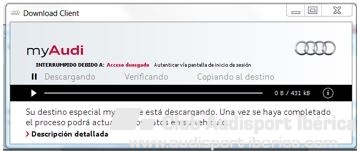
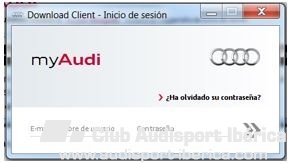
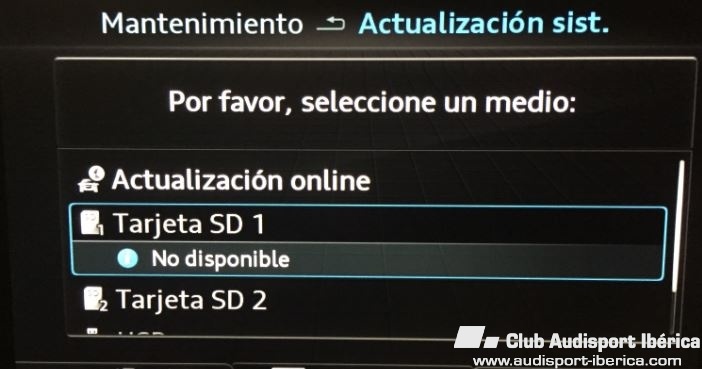
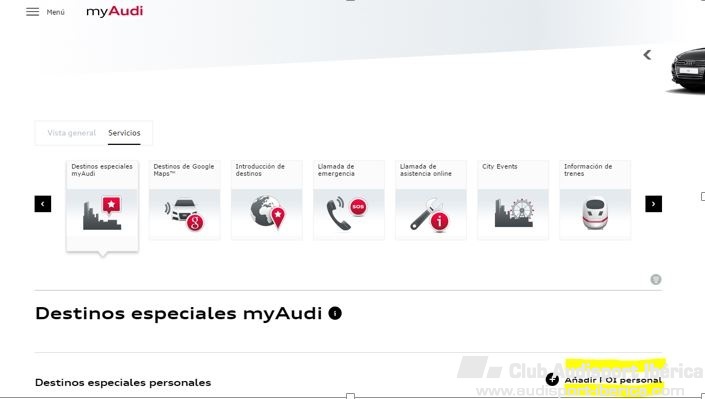
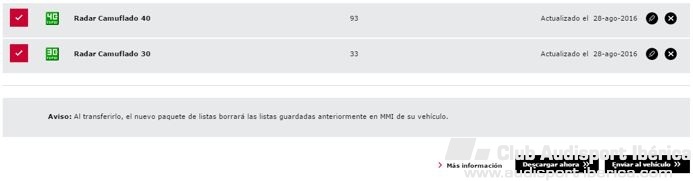
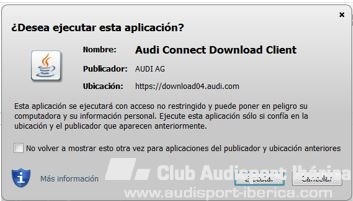
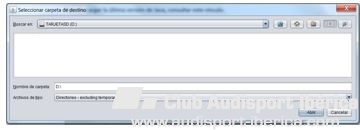
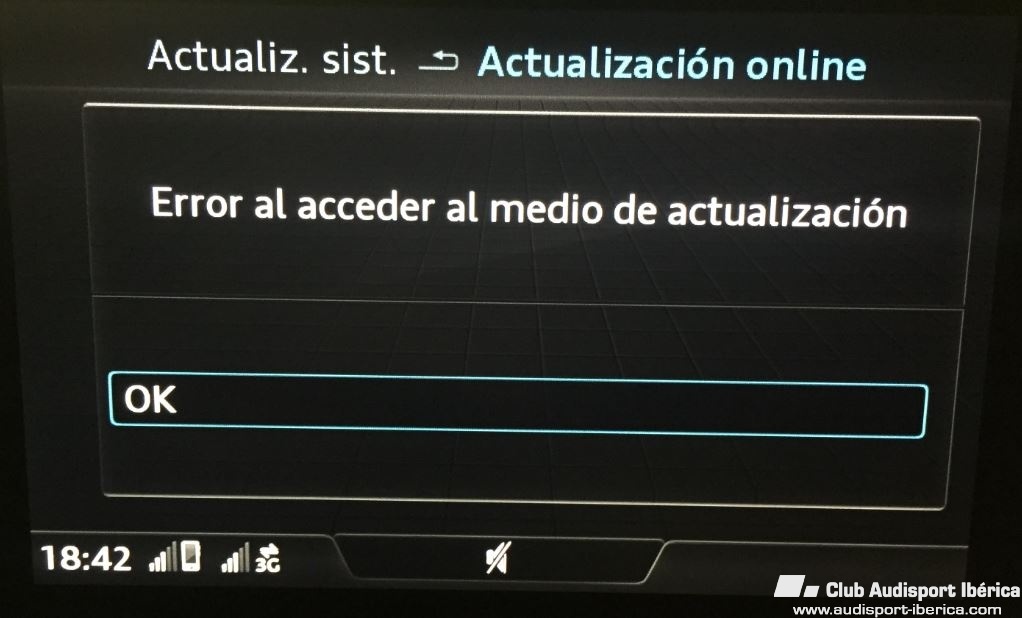
Street View
en Infotainment Audi A4 B9
Publicado
Buenas,
Con el navegador abierto en el MMI y el coche parado, pulsas la rueda de selección una vez.
Verás que el la flecha que antes marcaba tu posición ha cambiado a algo similar a un punto de mira.
Cuando estés visualizando este "punto de mira" haces zoom en la calle que quieras ver en Street view. Cuando has llegado al zoom máximo te muestra la imagen Street View.
Salvo que esté equivocado, necesitarás una conexión de datos activa para poder descargar esa imagen.
Un saludo.